
Langattomat verkot ovat mukavia, ne ovat monipuolisia ja antavat meille mahdollisuuden nauttia nopeasta Internet-yhteydestä olosuhteista riippumatta. Erityisesti missä olemme varovaisimpia WiFi-verkkojen suhteen, on kotimme, koska meillä on kymmeniä liitettyjä laitteita.
On tärkeää ylläpitää WiFi-verkkomme turvallisuusstandardeja, jotta voimme nauttia täysin maksamastamme palvelusta. Näytämme sinulle, miten voit selvittää, varastetaanko WiFi-verkkoasi kotona ja miten sitä voidaan välttää. Näillä yksinkertaisilla temppuilla WiFi-verkko on turvallisin naapurustossa.
Työkalut, joiden avulla voit selvittää, onko WiFi varastettu Windowsissa
Yksi helpoin ja nopein tapa selvittää, varastetaanko Internetiäsi kotona asentaa suoraan verkonvalvontatyökaluja. Tätä varten käytämme PC: tä tai Macia ja saamme helposti selville, miten he pääsevät verkkoomme. Ihannetapauksessa panostamme ilmaisiin tai avoimen lähdekoodin ohjelmiin.
Nämä ilmaiset ohjelmat ovat kaikkialla verkossa, mutta tällä kertaa keskitymme Langaton verkkovalvoja, NirSoft-ohjelma, joka toimii kuin viehätys ja jonka voit ladata hetkessä läpi linkki.

Mutta tämä ei ole ainoa, jätämme sinulle luettelon muutamista ohjelmista, jotka ovat myös erittäin mielenkiintoisia, ja tämä on ensimmäinen asia, jonka sinun pitäisi tehdä ennen töihin ryhtymistä:
No, meillä on jo paljon vaihtoehtoja, joten ei ole mitään tekosyitä. On tullut aika analysoida verkkoamme ja selvittää, ovatko ne todella yhteydessä verkkoomme ilman suostumustamme ja tällä tavalla toteutettava toimenpiteet, joista puhumme myöhemmin, näiden turvallisuusvikojen välttämiseksi.
Kuinka selvittää kuka varastaa WiFi: n
Kun olemme ladanneet yllä mainitun ohjelman, aiomme vain avata tiedoston .EXE, Toisin sanoen edessämme on suoritustiedosto, joka käyttää vähän resursseja, eikä meidän tarvitse asentaa sitä tietokoneellemme käyttääksesi sitä, se on helpompaa kuin koskaan.
Sovellus analysoi automaattisesti lähiverkkomme ja näyttää meille luettelon laitteista, jotka ovat yhteydessä WiFi-verkkoon. Näemme paljon enemmän tietoa, joka auttaa meitä tunnistamaan väitetyn varkaan seuraavasti:
- IP-osoite
- Laitteen nimi, jos se on määritetty
- Dirección MAC
- Verkkosovitin tai laitteen valmistaja
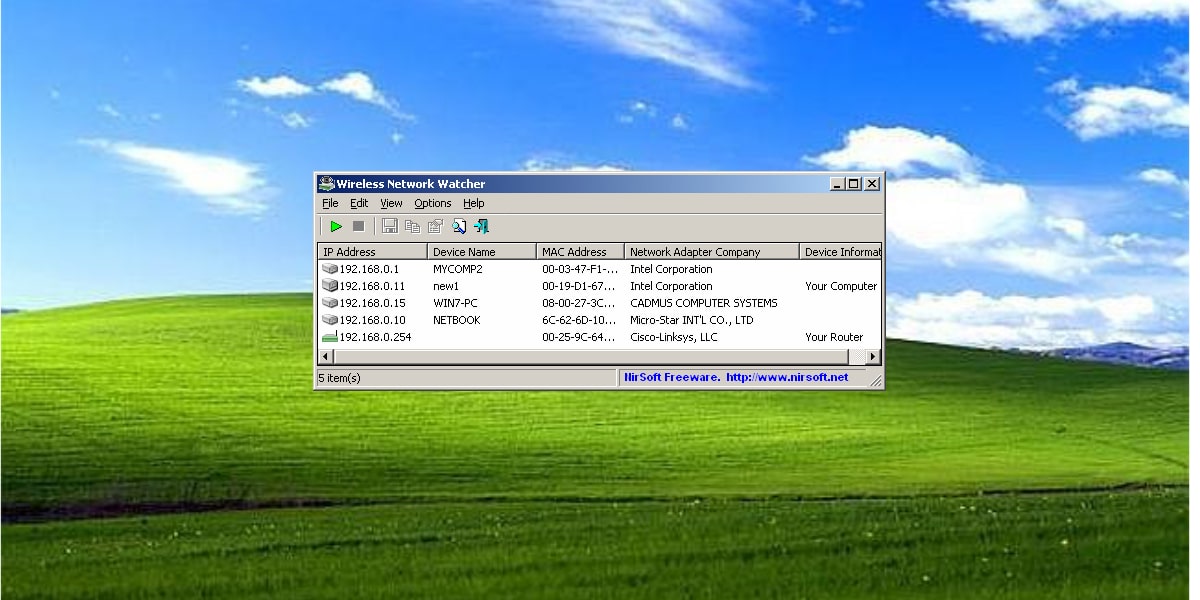
Lisäksi, jos hyödynnämme sitä, että työkalu on auki Voimme valita minkä tahansa laitteista lisätäksesi tekstin oikealle puolelle, jonka avulla voimme tunnistaa sen nopeammin ja hallita siten liitettyjä laitteita saumattomasti.
Nyt tietääksesi, varastetaanko WiFi-verkkoamme, meidän on yksinkertaisesti käytettävä logiikkaa, Tarkastelemme luetteloa ja tunnistamme kaikki laitteet varmistaaksemme, että ne ovat meidän. Jos meillä on esimerkiksi kytketty Applen tekemä tuote, mutta meillä ei ole yhtään, tiedämme jo, että WiFi-verkkoamme varastetaan.
Työkalut, jos haluat tietää, varastetaanko Wi-Fi-verkkoa Macissa
Kun sinulla on Apple-laitteita, huomaat, että kourallinen näistä työkaluista ei ole yhteensopivia, mutta eivät kärsi. Teknologiaoppaissa meillä on aina vaihtoehtoja sinulle.
Voimme nopeasti hyödyntää sovellusta LanScan, täysin ilmainen ja saatavilla Mac App Storessa (ENLACE) Seurata WiFi-verkkoamme ja havaita siten nopeasti, käyttävätkö he WiFi-verkkoamme ilman suostumustamme, mikä on mahdotonta, joten jos sinulla on macOS-laite, sen lataaminen vie jo aikaa.
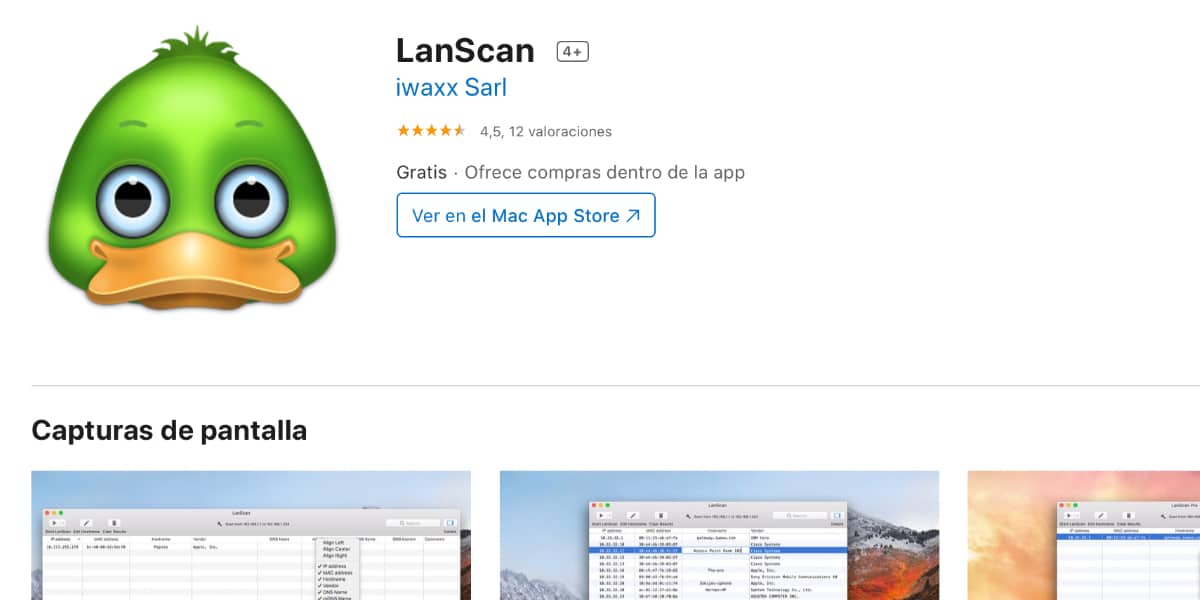
Tämän työkalun käyttämiseksi aiomme soveltaa samaa logiikkaa kuin aiemmin Windowsille, kun olemme asentaneet sen Mac-tietokoneeseemme Näytä luettelo laitteista, joissa on paljon tietoja, jotka auttavat meitä tunnistamaan varkaan:
- IP-osoite
- Dirección MAC
- Tuotteen valmistaja
- Isäntä
Kuten sanoimme aiemmin, mitä aiomme tehdä, on tarkastella huolellisesti luetteloa laitteista, jotka olemme yhdistäneet WiFi-verkkoon ja valitse siten se, joka ei ole meidän omaisuuttamme.
Sovellukset, jos haluat tietää, onko WiFi varastettu älypuhelimestasi
Nyt olemme tottuneet käyttämään älypuhelinta melkein kaikkeen, totuus on, että he eivät voi syyttää meitä siitä, koska nämä laitteet pystyvät yhä useammin suorittamaan kaikenlaisia tehtäviä ja tietokoneet jäävät taustalle.
Kuinka voisi olla muuten, älypuhelimemme on palveluksessamme jopa näillä kapasiteeteilla. Tässä tapauksessa aiomme valita työkalun, joka on yhteensopiva sekä Androidin että iOS: n kanssa, ja puhumme Fing, ilmainen sovellus (integroiduilla maksuilla).
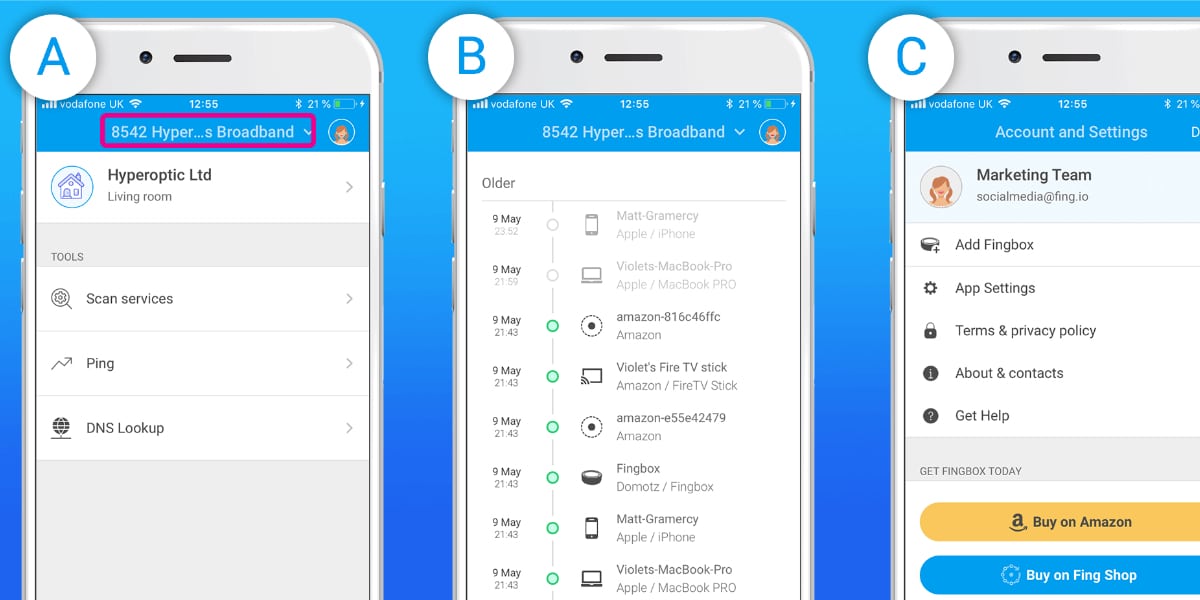
Tässä tapauksessa aiomme tehdä täsmälleen saman kuin MacOS: lle ja Windowsille esitetyissä tapauksissa. Rajoitamme itsemme yksinkertaisesti sovelluksen asentamiseen ja nopean tarkistuksen suorittamiseen, jossa se tarjoaa meille kaikki nämä tiedot:
- Laitteen nimi
- IP-osoite
- Tuotteen valmistaja
- Dirección MAC
Kun olemme saaneet nämä tiedot käsissämme, tiedot ovat voimaa, joten havaitsemme nopeasti, kuka käyttäjä varastaa WiFi: n, On aika ryhtyä töihin ja välttää sitä parhaalla mahdollisella tavalla.
Parhaat temput, jotka estävät langattoman verkon varastamisen
Ehkäisy on epäilemättä paras mekanismi, jotta ne eivät hyödynnä WiFi-verkkoamme, mutta Tempput, joista puhumme alla, ovat kelvollisia sekä ennen kuin WiFi on varastettu että tunkeilija havaittu.
Vaihda WiFi-verkon nimi ja salasana
Telemarkkinointireitittimet sisältävät yleensä nimiä ja salasanoja, jotka vuotavat usein heidän tietokantoihinsa. Tämä tarkoittaa, että monissa tapauksissa he yksinkertaisesti tekemällä nopean haun Internetistä, he saavat tietylle verkollemme kuuluvan suojausavaimen.
Siksi ltai enemmän suositellaan, että teemme muutoksen WiFi-verkon nimelle ja tietysti määritetylle salasanalle. Tätä varten meidän on käytettävä reitittimen määritysvalikkoa syöttämällä seuraavat osoitteet selaimeen ja syöttämällä reititin reitittimen alaosassa olevan tarran salasanalla.
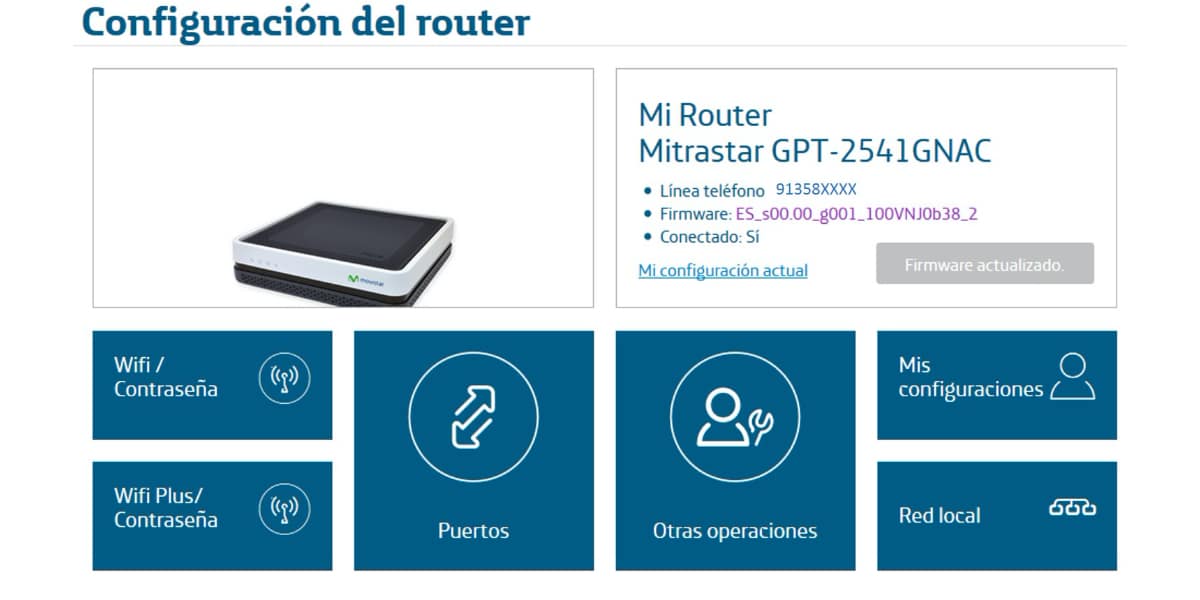
- Yleisin osoite: 192.168.0.1
- Vaihtoehtoinen osoite: 192.168.1.1
Sisäänpäin aiomme etsiä operaattorimme WiFi-asetuksista verkon nimeä, joka tunnetaan yleisesti nimellä SSID, ja aiomme muuttaa sen mieleisekseen ja voittaa.
Nyt on aika vaihtaa salasana, on tärkeää, että valitsemme aina WPA2-PSK-vaihtoehdon, on turvallisin ja sitä vaikeampaa teemme sen "varkaalle" paljon paremmin, joten suosittelen, että lyöt vetoa salasanageneraattoreista, kuten täällä.
Käytä MAC-suodatusta
Useimmilla reitittimillä on mahdollisuus suorittaa a MAC-suodatus. Kuten olette aiemmin nähneet, jokaiselle laitteelle on annettu MAC-osoite, tämä olisi jotain laitteen tunnistenumeroa. No, reitittimen MAC-suodatustyökalun avulla meillä on turvallisuus plus.
Meidän on yksinkertaisesti kerrottava reitittimelle, mitkä MAC-osoitteet on tunnustettu "turvallisiksi" kukaan käyttäjä, vaikka hänellä olisi salasana, ei voi muodostaa yhteyttä, jos heidän MAC-tietokoneestaan ei ole Valkoinen luettelo.
Tällä turvamekanismilla on melko iso ongelma, ja että meillä on yhä enemmän laitteita kotona, hehkulampuista älykkäisiin pölynimureihin, ja on todella hankalaa suorittaa tämä MAC-suodatushallinta aina, kun haluamme lisätä uuden laitteen, puhumattakaan siitä, että asiantuntijat voivat todella rikkoa tämän järjestelmän.
Poista WPS käytöstä
Monilla reitittimillä on erittäin mielenkiintoinen painike nimeltä WPS, jonka avulla voimme muodostaa yhteyden WiFi-verkkoon joissakin tapauksissa syöttämällä pieni PIN-koodi ja toisissa tapauksissa suoraan ottamatta käyttöön mitään suojamekanismeja. Wifi Protected Setup on väliaikainen, toisin sanoen jos painamme painiketta, reititin "avautuu" hetkeksi, mutta kun laite on kytketty. se sulkeutuu jälleen.

WPS: ää voivat hyödyntää käyttäjät, joilla on oikeat taidot huijata laitetta. Siksi on suositeltavaa päästä reitittimen kokoonpanojärjestelmään ja deaktivoida tämä toiminto. WPS on ilmennyt yhtenä tärkeimmistä tietoturva-aukkoista useimmissa näistä järjestelmistä, ja siksi yhä useammat reitittimet luopuvat tästä tekniikasta, jota toisaalta ei voida sanoa, että käyttäjät käyttävät sitä liikaa, itse asiassa useimmat kuluttajat eivät edes tiedä mikä helvetti on reitittimen painike, jonka se sanoo "WPS".
Sinulla on jo kaikki tarvitsemasi selvittääksesi, kuka varastaa WiFi-verkkosi, ja ryhdy toimenpiteisiin sen välttämiseksi. Toivomme, että olemme auttaneet sinua.